Maya制作华丽绽放光效
网络作者:ALAN
无论是在片头或者其他的一些制作中,我们常常会制作到一些光流动的效果。本教学只是调节了一些简单的参数,如需制作不同效果,可以尝试微调参数或者添加节点。
1:首先调节好我的镜头,光会出现在我的镜头内,至于超出镜头外的范围,我们不考虑~。在做动画的时候,我也会先架设好镜头再调整动画,这样可以节省我们宝贵的资源和调节时间。


2,然后在镜头内画几根EP线作为引导光走动的方向。
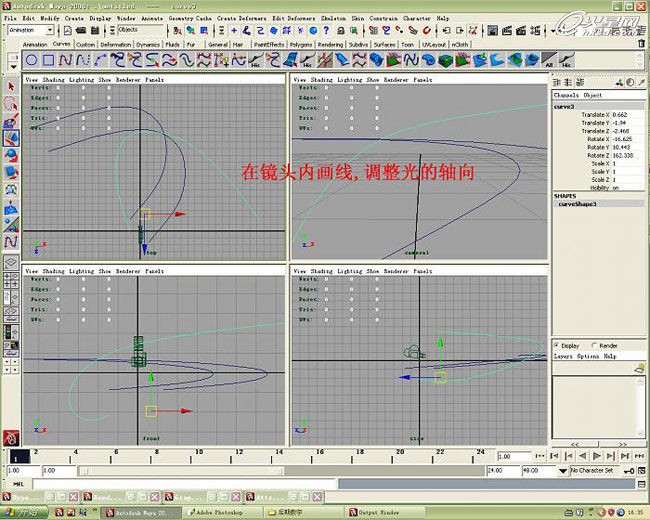
#p#e#
3:在分别在EP线的开头处放几个圆环,这个圆环是作为线LOFT的。
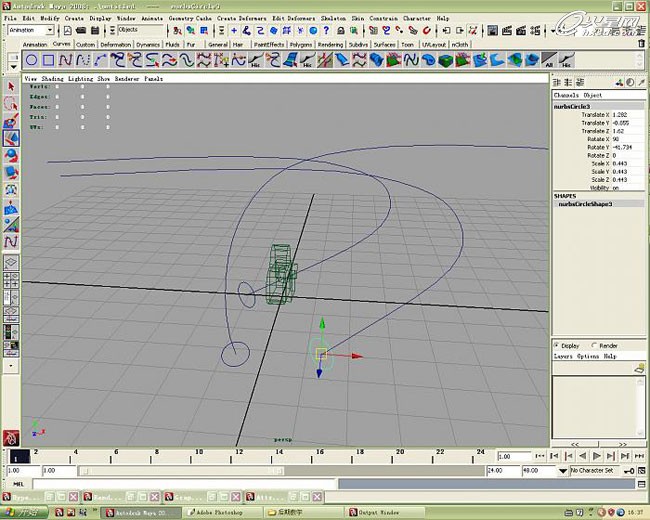
4:打开surfaces模块,先选择圆环,再选择EP线,打开surfaces-->loft属性,把参数调节如下图,APPLY。

LOFT之后我们可以通过选择生成的模型,打开inputs--》subcurve2中的MIN和MAX调节光的游动速度。

#p#e#
为MAX参数K上关键帧,就可以做成光的动画。
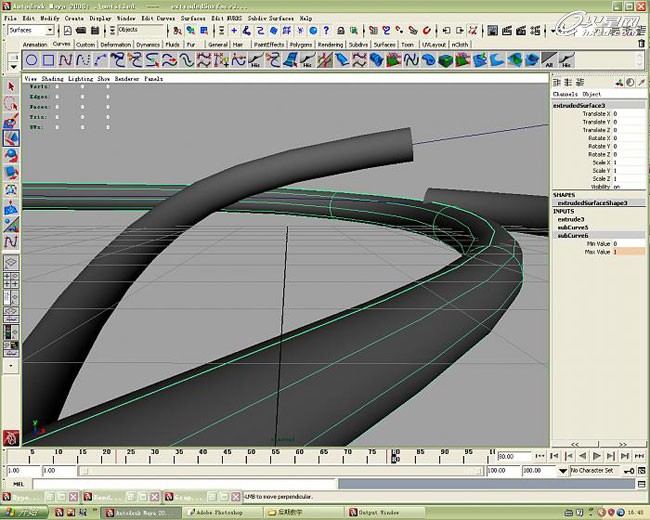
现在开始调节光的材质,我们先创建一个lambert材质,参数调节如下,基本是默认参数,材质球的颜色可以根据你个人调节不同的光色彩替换。在这里我先上个金色。

由于我们在调节材质的过程中需要渲染来观察它的效果,我们先把MAYA默认的场景自发光的材质关闭,这个材质如果不关闭,在做单帧动画的情况下基本没什么影响,但如果是调节动画的话,会导致你调节的光的亮度会发生闪砾的情况,所以我们在做动画的情况下,记得要把它关闭。
打开Maya默认的场景自发光的材质的属性,把AUTO的勾去掉。
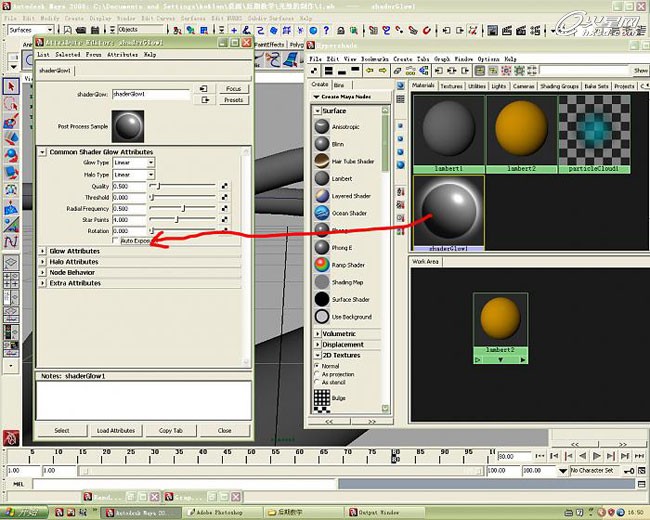
#p#e#
现在我们可以调节材质球的辉光效果,把lambert的属性打开,打开special effects->glow intensity的参数调节一下。

调节光的透明过度,在透明通道里连接一个RAMP颜色节点。并把颜色调节成白黑白,白的表示透明,黑的表示不透明。
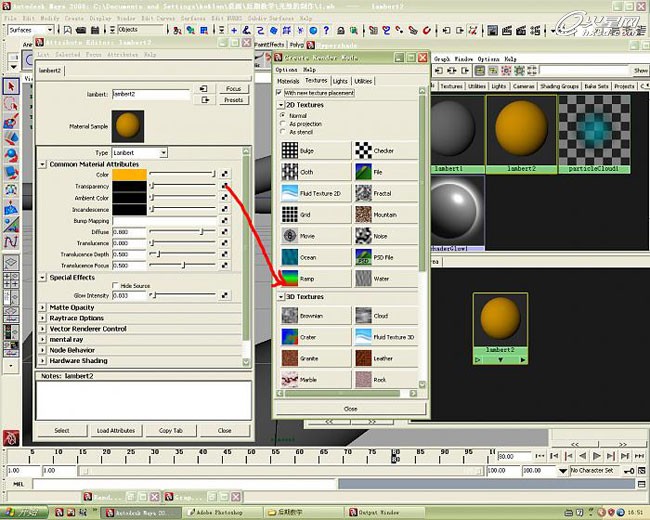
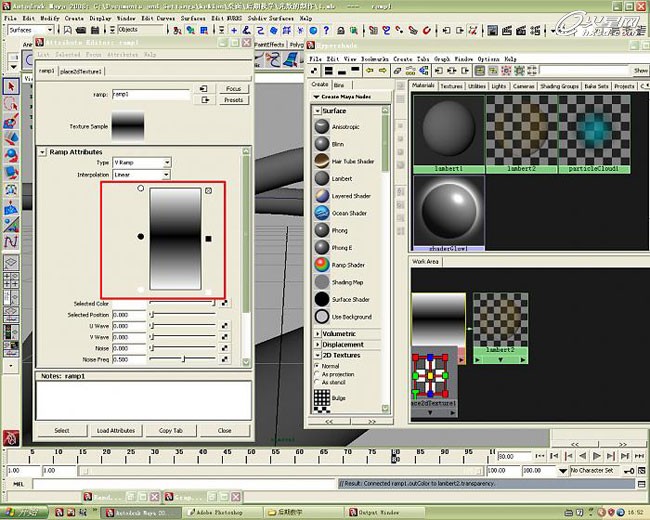
#p#e#
选择中间的黑色,为它的selected color通道连接fractal节点。
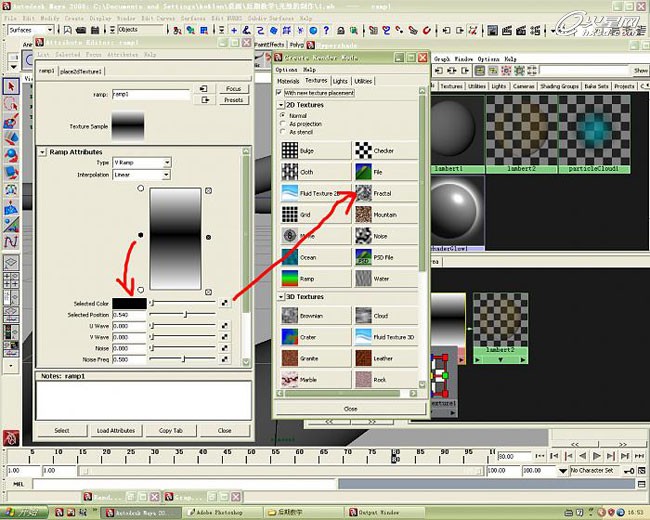
参数调节如下
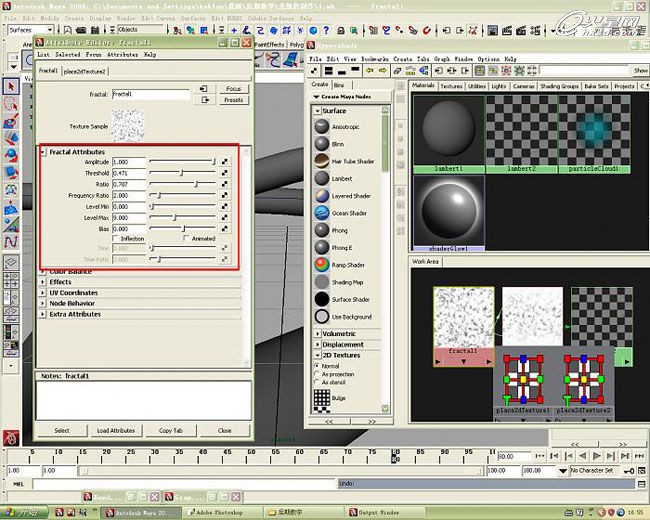
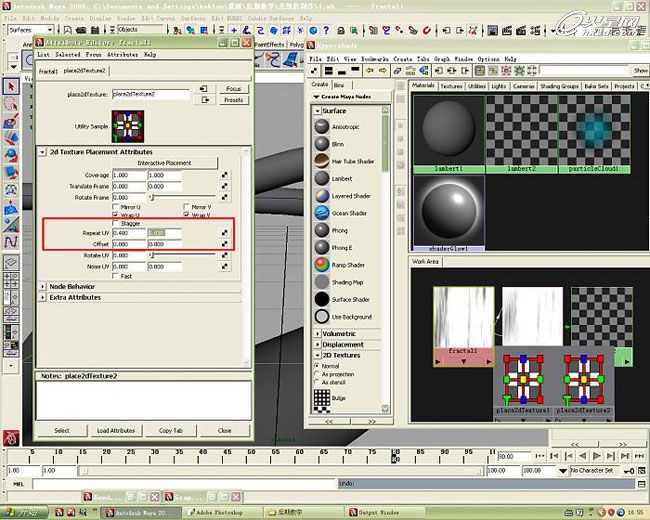
#p#e#
把材质赋予物体,并调整它辉光亮度。渲染如下。
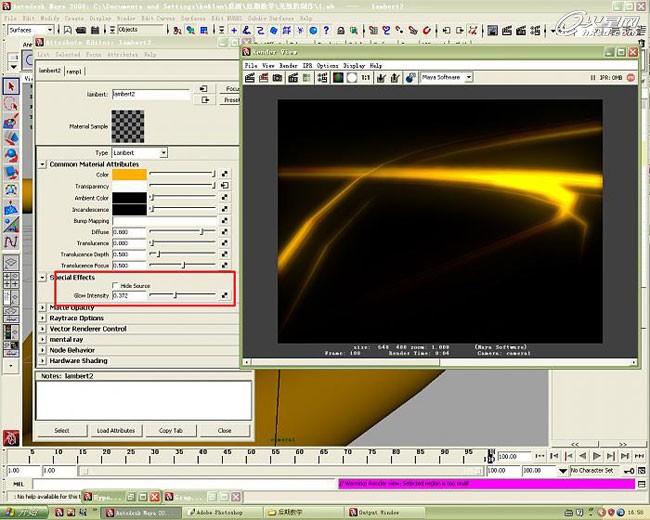
我们发现物体的表面显得比较生硬,打开物体的属性,把它的渲染精度提高。
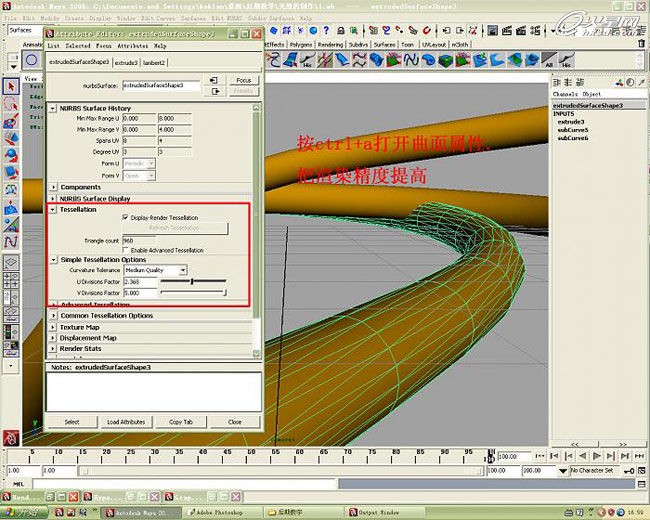
渲染如下图。如果是想调整成其他颜色的话,可以通过调整colcr替换其他颜色。至于要做到其他不同的效果,可以通过慢慢调节其他参数。通过理解去调整成不同的东西。
本教程完毕。谢谢大家。

#p#e#
补充一点,很多时候截面不一定要是圆形的,可以是星型或者其他的界面,然后给管子加上一个全是横向细线的贴图,线要有粗有细, 这样出来的光会更有层次,另外还可以把管子复制2层,一层是光线,另一层是光晕或者是Lens Flasre镜头光斑,效果也会非常不错。
看下面这几张图:




上一篇 Maya模拟光线追踪阴影制作
热门课程
专业讲师指导 快速摆脱技能困惑相关文章
多种教程 总有一个适合自己专业问题咨询
你担心的问题,火星帮你解答-
为给新片造势,迪士尼这次豁出去了,拿出压箱底的一众经典IP,开启了梦幻联动朱迪和尼克奉命潜入偏远地带卧底调查 截至11月24日......
-
此前Q2问答环节,邹涛曾将《解限机》首发失利归结于“商业化保守”和“灰产猖獗”,导致预想设计与实际游玩效果偏差大,且表示该游戏......
-
2025 Google Play年度游戏颁奖:洞察移动游戏新趋势
玩家无需四处收集实体卡,轻点屏幕就能开启惊喜开包之旅,享受收集与对战乐趣库洛游戏的《鸣潮》斩获“最佳持续运营游戏”大奖,这不仅......
-
说明:文中所有的配图均来源于网络 在人们的常规认知里,游戏引擎领域的两大巨头似乎更倾向于在各自赛道上激烈竞争,然而,只要时间足......
-
在行政服务优化层面,办法提出压缩国产网络游戏审核周期,在朝阳、海淀等重点区将审批纳入综合窗口;完善版权服务机制,将游戏素材著作......
-
未毕业先就业、组团入职、扎堆拿offer...这种好事,再多来一打!
众所周知,火星有完善的就业推荐服务图为火星校园招聘会现场对火星同学们来说,金三银四、金九银十并不是找工作的唯一良机火星时代教育......

 火星网校
火星网校
















